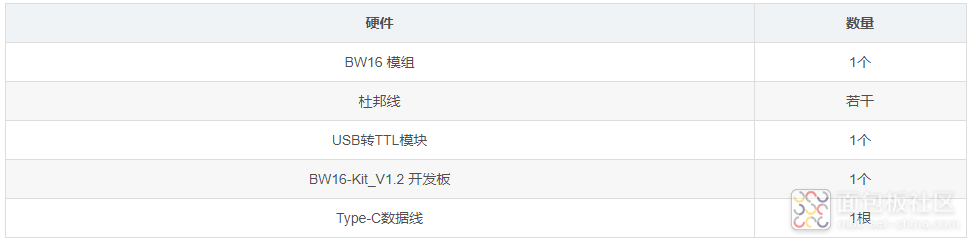

1.2 接线说明
BW16 模组烧录接线如下表:
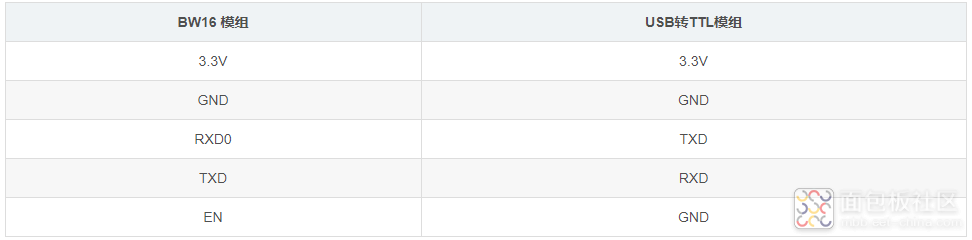
固件烧录工具以及固件通过访问安信可官网下载获取
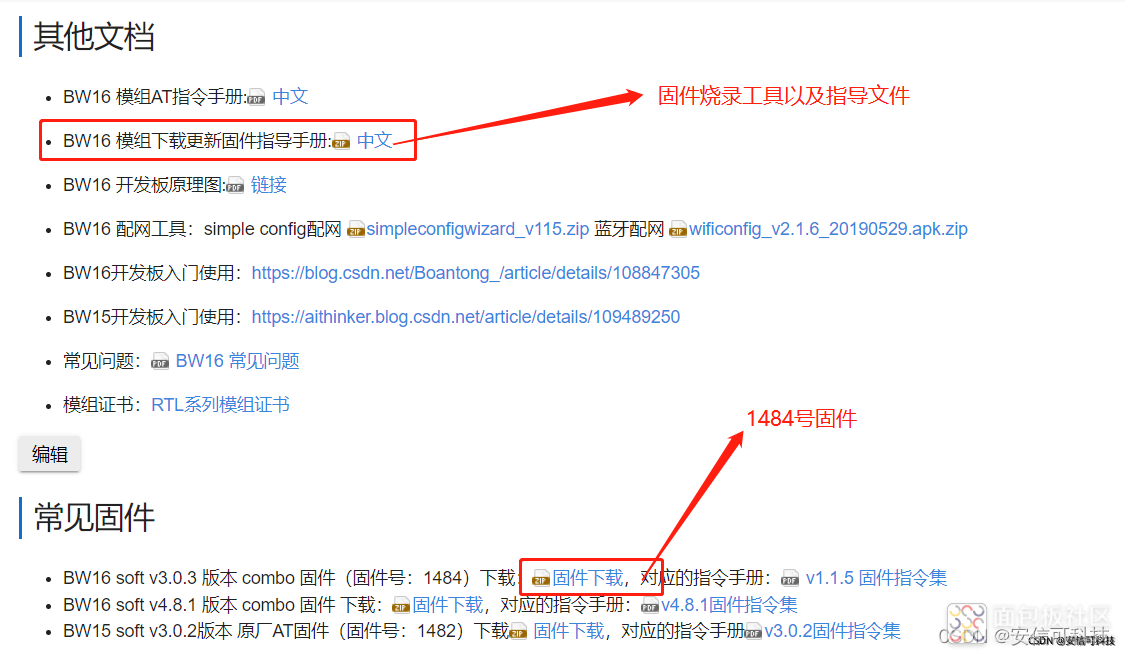
1.3.1 设置模组或开发板进入烧录模式
模组烧录流程
(1) 首先将LOG_TX 用2k 电阻下拉到地(如果不用电阻下拉部分串口会卡死导致无法同;
分,部分串口无影响,串口卡死后需要松开LOG_TX 然后重新插拔串口);
(2) 保持LOG_TX 下拉,给模块上电或者按下复位键(丝印为EN,低电平触发);
(3) 将LOG_TX接入TTL模组的Rx口;
(4) 打开串口调试软件,串口参数设置:波特率115200,8,N,1,16进制显示,若串口不断打印“15”,则进入烧录模式成功,效果如下
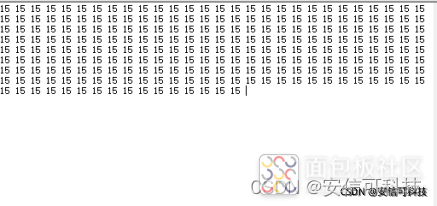
开发板烧录流程
(1) 新版开发板的Type-C USB接的串口为Log UART,可直接用于烧录新固件;
(2) 串口下载软件使用sdk\tools\AmebaZ\Image_Tool\ImageTool.exe 工具;
(3) 连接好安卓线,按住右边的按键不要松开,按下左边的复位按键,之后,松开右边的LOG_TX,此时模块进入烧录模式;
(4) 检查开发板是否进入烧录模式和上面使用模组的方法相同;
1.3.2 烧录固件
当模块进入下载模式之后打开烧录软件sdk\tools\AmebaZ\Image_Tool\ImageTool.exe
在工具中点击Chip Select->AmebaD(8721D) 选择芯片
选择要烧录的文件(以1484号固件烧录为例)
烧录编译好的原固件
(1) 烧录编译好的原固件:
烧录文件有3 个:
KM0boot:(烧录地址:0x08000000)
路径:(1484)RTL_AT下载口合一固件_V3.0.1\原始生成固件(非生产用固件)\km0_boot_all.bin
KM4boot:(烧录地址:0x08004000)
路径:(1484)RTL_AT下载口合一固件_V3.0.1\原始生成固件(非生产用固件)\km4_boot_all.bin
KM4image:(地址:0x08006000)
路径:(1484)RTL_AT下载口合一固件_V3.0.1\原始生成固件(非生产用固件)\km0_km4_image2.bin
(2) 烧录合并固件:(地址:0x08000000)
固件路径:(1484)RTL_AT下载口合一固件_V3.0.1\(1484)BAT_BW16_自定义_16Mbit_v3.0.1_20210712.bin
选择串口设置波特率位1500000,点击OPEN 打开串口,Flash Erase栏中的Size填写2048,点击Erase擦除模组中原有固件,然后点击download 下载新固件,效果如下:
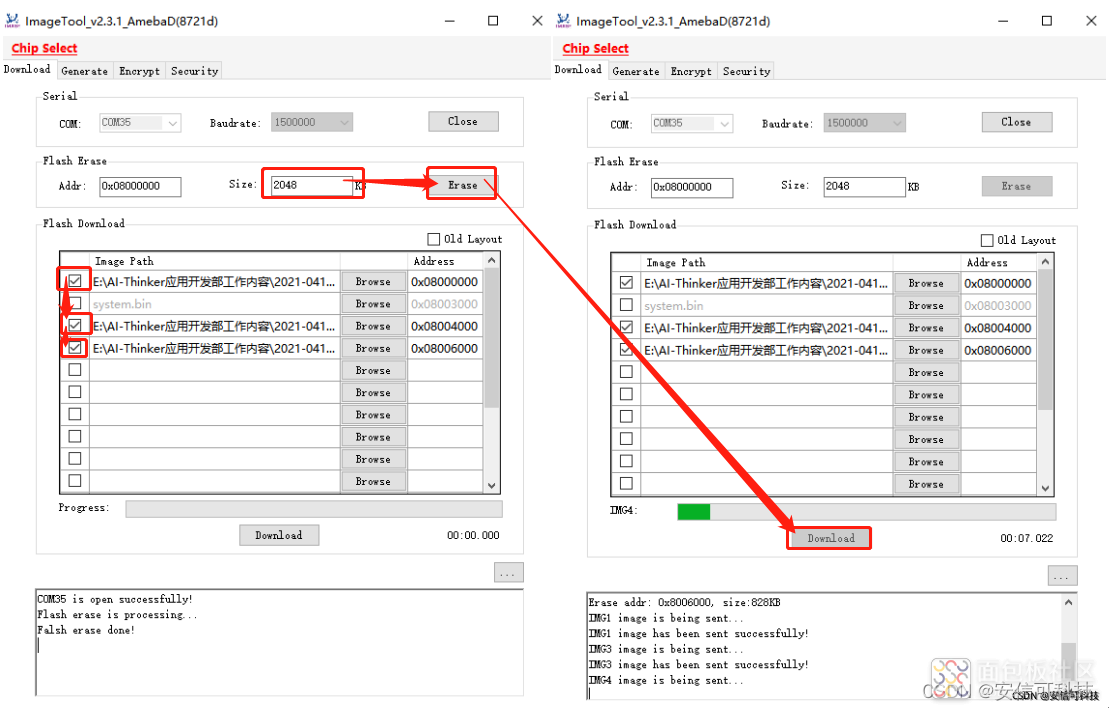
注意
如果log 卡死在 Uart download server has started…
这个一般是因为没有进入串口下载模式的原因,首先确认串口是否进入了串口下载模式。
2 固件烧录完成验证操作
下载完成后,关闭固件烧录软件,打开串口调试助手,配置波特率115200,8,N,1,按下开发板复位键,将看到启动信息如下:
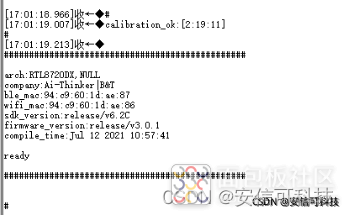
发送指令“”查询固件版本号,将回复“”,则表示固件烧录且启动成功,效果如下:
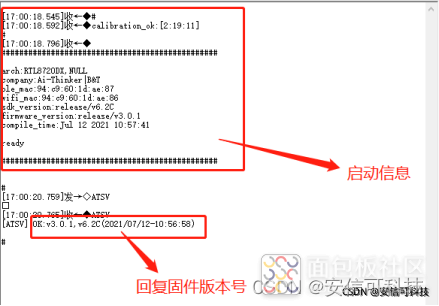





 /3
/3 
